在我们开始向您展示如何删除空白页面之前,先了解如何删除包含内容的页面。首先,您需要选择要删除的页面。您可以通过滚动到页面并将光标放在页面的开头来执行此操作。您还可以使用microsoft中的转到功能。为此,您需要按 ctrl+g 并输入页码。如果您使用的是 mac,则需要按 option+command+g。
然后你需要选择页面上的所有内容。您可以通过两种方式执行此操作,具体取决于页面上的内容量。如果页面已满,您可以按 CTRL+G,然后在页码框中键入 \page 并按回车键。
如果您的页面没有内容,您将需要使用鼠标手动选择内容。完成后,按删除按钮,您的页面将消失。
如果您的 Microsoft Word 文档中有烦人的空白页,您可以按照以下步骤删除它们。为此,您需要打开导航窗格。您可以从屏幕顶部的视图选项卡激活导航窗格。
在左侧的导航窗格中,您可以看到标题、页面和结果。您需要选择页面。它将显示文档中的所有空白页。选择要删除的页面,然后按键盘上的删除键。该页面将消失。
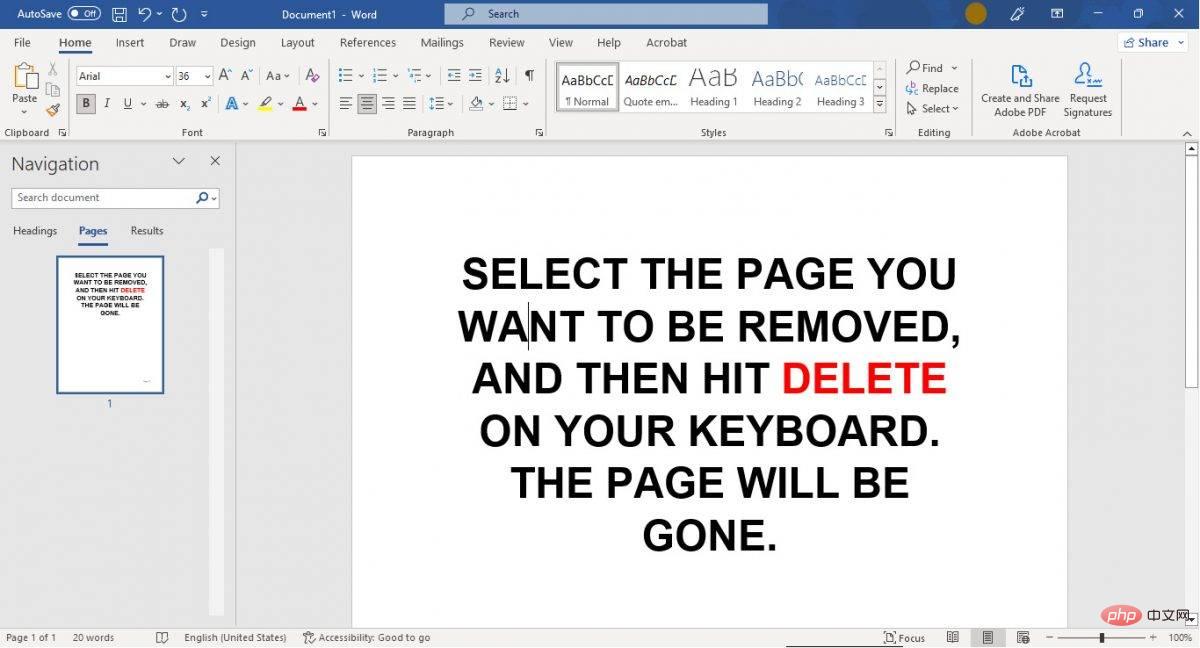
没有人喜欢空白页,无论是您的简历还是您在课堂上提交的论文。它给读者的印象是你不知道自己在做什么。在这些步骤的帮助下,您的空白页将会消失。
以上就是如何在 Microsoft Word 中删除页面?的详细内容,更多请关注php中文网其它相关文章!

全网最新最细最实用WPS零基础入门到精通全套教程!带你真正掌握WPS办公! 内含Excel基础操作、函数设计、数据透视表等

Copyright 2014-2025 https://www.php.cn/ All Rights Reserved | php.cn | 湘ICP备2023035733号